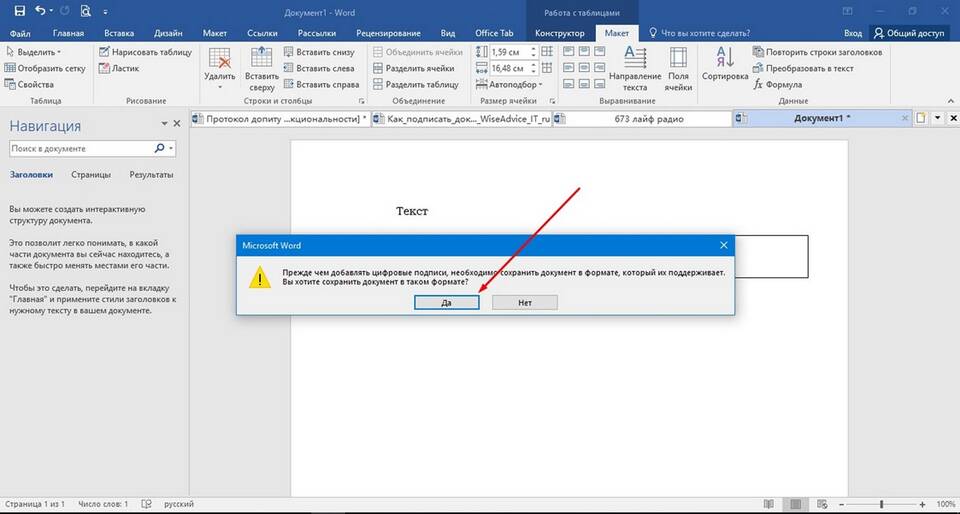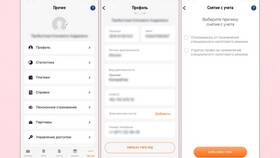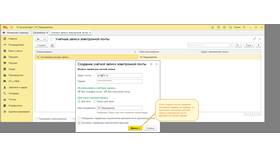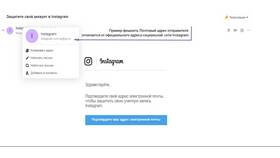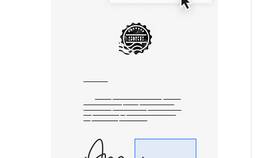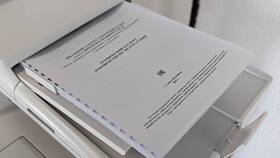- Установленный Microsoft Word (2013 или новее)
- Наличие действующей электронной подписи
- Сертификат ЭП, установленный в системе
- Плагин КриптоПро Office Signature (для КЭП)
| Тип подписи | Применение |
| Простая | Внутренний документооборот |
| Неквалифицированная | Договоры, внутренняя отчетность |
| Квалифицированная | Юридически значимые документы |
- Откройте документ в Microsoft Word
- Проверьте окончательную версию документа
- Сохраните документ перед подписанием
- Закройте все другие приложения
| Шаг 1 | Перейдите на вкладку "Файл" |
| Шаг 2 | Выберите "Сведения" → "Защита документа" |
| Шаг 3 | Нажмите "Добавить цифровую подпись" |
| Шаг 4 | Выберите сертификат из списка |
- Цель подписания документа
- Дополнительные комментарии (при необходимости)
- Дата и время подписания
- Параметры видимости подписи
- Откройте подписанный документ
- Найдите строку состояния внизу окна
- Нажмите на значок подписи
- Просмотрите сведения о подписи
- Убедитесь в отсутствии предупреждений
| Действие | Описание |
| Установка плагина | КриптоПро Office Signature |
| Настройка хранилища | Выбор контейнера с сертификатом |
| Ввод PIN-кода | Для доступа к закрытому ключу |
- Не виден сертификат - проверьте установку в хранилище
- Ошибка подписи - обновите плагин и драйверы
- Документ изменен после подписания - подпись станет недействительной
Важная информация
После подписания документа любые изменения сделают подпись недействительной. Для массового подписания документов используйте специализированные программы. Храните резервные копии сертификатов ЭП на защищенных носителях. Юридическую силу имеет только квалифицированная электронная подпись, выпущенная аккредитованным удостоверяющим центром.